แก้ไขรหัสข้อผิดพลาดของ Microsoft Store 0x80073CF3 บน Windows 11/10
หากคุณพบรหัสข้อผิดพลาด(error code)(Microsoft Store error code)ของ Microsoft Store 0x80073CF3บนอุปกรณ์ Windows 11/10 เมื่อพยายามอัปเดตแอป คุณสามารถลองใช้วิธีแก้ไขปัญหาที่ให้ไว้ในโพสต์นี้เพื่อแก้ไขปัญหาได้สำเร็จ
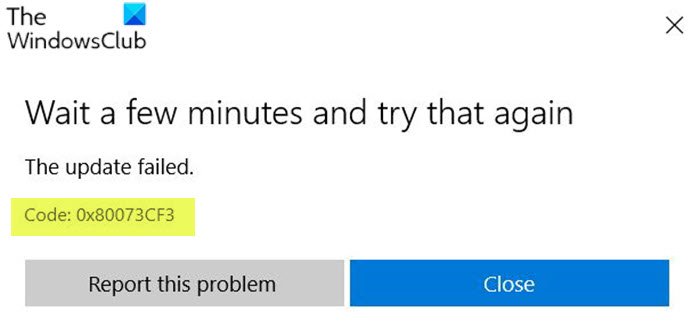
คำอธิบายข้อผิดพลาดมีดังนี้
ERROR_INSTALL_RESOLVE_DEPENDENCY_FAILED
The package failed to update, dependency, or conflict validation.
Causes: The incoming package conflicts with an installed package, A specified package dependency can’t be found, The package doesn’t support the correct processor architecture.Debugging: Check the AppXDeployment-Server event log for more info.
รหัสข้อผิดพลาด ของ Microsoft Store(Microsoft Store) 0x80073CF3
หากคุณประสบปัญหานี้ คุณสามารถลองใช้วิธีแก้ปัญหาที่เราแนะนำด้านล่างโดยไม่เรียงลำดับเฉพาะ และดูว่าจะช่วยแก้ปัญหาได้หรือไม่
- ตรวจสอบสถาปัตยกรรมระบบปฏิบัติการของคุณ
- ปิดใช้งานซอฟต์แวร์ความปลอดภัยชั่วคราว
- เรียกใช้ตัวแก้ไขปัญหาแอพ Windows Store(Windows Store Apps Troubleshooter)
- ติดตั้งWindows Store ใหม่ โดยใช้PowerShell
- ล้างและรีเซ็ตแคช Windows Store
- ถอนการติดตั้งและติดตั้งแอพใหม่
มาดูคำอธิบายของกระบวนการที่เกี่ยวข้องกับโซลูชันแต่ละรายการกัน
ก่อนที่คุณจะลองวิธีแก้ไขใดๆ ที่ให้ไว้ด้านล่าง โปรดรอสักครู่แล้วลองอัปเดต/ดาวน์โหลดอีกครั้งตามที่ระบุไว้ในข้อความแจ้งข้อผิดพลาด ตรวจสอบให้แน่ใจว่าคุณมีการเชื่อมต่ออินเทอร์เน็ตที่เสถียร ลองรีสตาร์ทหรือเปิดเครื่องใหม่อีกครั้งกับอุปกรณ์อินเทอร์เน็ตของคุณ (เราเตอร์/โมเด็ม) และดูว่าจะช่วยได้หรือไม่
1] ตรวจสอบสถาปัตยกรรมระบบปฏิบัติการของคุณ
ตามแพ็คเกจไม่สนับสนุนสถาปัตยกรรมโปรเซสเซอร์ที่ถูกต้องซึ่ง (The package doesn’t support the correct processor architecture )ระบุไว้ในคำอธิบายของรหัสข้อผิดพลาด 0x80073CF3(error code 0x80073CF3)คุณต้องตรวจสอบสถาปัตยกรรมระบบปฏิบัติการของคุณ(verify your OS architecture)และตรวจสอบให้แน่ใจว่าบิตของแอปตรงกับบิตของระบบปฏิบัติการของคุณ
2] ปิดใช้งานซอฟต์แวร์ความปลอดภัยชั่วคราว(Temporarily)
ไฟร์วอลล์และโปรแกรมป้องกันไวรัสมีความสำคัญต่อความปลอดภัยของระบบ แต่บางครั้งโปรแกรมเหล่านี้อาจรบกวนการอัปเดตแอปบนอุปกรณ์Windows ของคุณ (Windows)ในกรณีนี้ คุณสามารถปิดใช้งานซอฟต์แวร์รักษาความปลอดภัยของบริษัทอื่นได้ชั่วคราว
ส่วนใหญ่ขึ้นอยู่กับซอฟต์แวร์ความปลอดภัยที่คุณติดตั้ง โปรดดูคู่มือการใช้งาน
หากต้องการปิดใช้งานซอฟต์แวร์ป้องกันไวรัส ให้ค้นหาไอคอนในพื้นที่แจ้งเตือนหรือถาดระบบบนแถบงาน (ปกติจะอยู่ที่มุมล่างขวาของเดสก์ท็อป) คลิกขวาที่ไอคอนและเลือกตัวเลือกเพื่อปิดใช้งานหรือออกจากโปรแกรม
เมื่อคุณปิดใช้งาน AV แล้ว ให้ลองอัปเดตแอปและดูว่าปัญหาได้รับการแก้ไขหรือไม่ หากไม่เป็นเช่นนั้น ให้ลองวิธีแก้ไขปัญหาถัดไป
3] เรียกใช้(Run)ตัวแก้ไขปัญหาแอพ Windows Store(Windows Store Apps Troubleshooter)
โซลูชันนี้กำหนดให้คุณต้อง เรียกใช้ตัวแก้ไขปัญหาแอพ Windows Store ในตัว(run the inbuilt Windows Store App Troubleshooter) และดูว่าปัญหาได้รับการแก้ไขหรือไม่
4] ติดตั้ง Windows Store(Reinstall Windows Store) ใหม่ โดยใช้PowerShell
ทำดังต่อไปนี้:
- กดปุ่มWindows key + Xเพื่อเปิดเมนู Power User
- กดAบนแป้นพิมพ์เพื่อเปิด PowerShellในโหมดผู้ดูแลระบบ/โหมดยกระดับ
- ในคอนโซลPowerShell ให้พิมพ์หรือคัดลอกและวางคำสั่งด้านล่าง แล้ว กด Enter
Get-AppxPackage -allusers Microsoft.WindowsStore | Foreach {Add-AppxPackage -DisableDevelopmentMode -Register “$($_.InstallLocation)\\AppXManifest.xml”}
หลังจากรันคำสั่งแล้ว ให้รีสตาร์ทคอมพิวเตอร์และตอนบู๊ต เปิดMicrosoft Storeแล้วลองอัปเดตแอปและดูว่าข้อผิดพลาดยังคงมีอยู่หรือไม่ ถ้าใช่ ให้ลองวิธีแก้ไขปัญหาถัดไป
5] ล้างและรีเซ็ตแคชWindows Store
วิธีแก้ปัญหานี้กำหนดให้คุณต้องรีเซ็ตแคชของ Microsoft Store(reset the Microsoft Store cache)และดูว่าจะช่วยได้หรือไม่
6] ถอนการติดตั้งและติดตั้งแอพใหม่
ในกรณีที่คุณติดตั้งแอปไว้แล้ว แต่การอัปเดตแอปเป็นเวอร์ชันใหม่กว่าล้มเหลว คุณสามารถถอนการติดตั้งและติดตั้งแอป(uninstall and reinstall the app)อีกครั้ง
วิธีแก้ปัญหาใด ๆ เหล่านี้ควรทำงานให้คุณ!
โพสต์ที่เกี่ยวข้อง(Related post) : แก้ไขข้อผิดพลาด Microsoft Store 0x800704C6(Fix Microsoft Store error 0x800704C6.)
Related posts
Fix Microsoft Windows Store error 0x80070520 ใน Windows 10
แก้ไข Microsoft Store ไม่ได้ติดตั้งแอพ
วิธีการติดตั้ง Microsoft Store Apps ใน Windows 10
Microsoft Store app จะถูกลบออกเมื่อคุณเข้าสู่ระบบเป็นครั้งแรก
Fresh Paint สำหรับ Windows 10 เป็นภาพวาดที่ใช้งานง่าย Microsoft Store app
Microsoft Store error 0x80073CFE, package repository เสียหาย
Productivity Apps Windows 10 ที่ดีที่สุดจาก Microsoft Store
ดีที่สุด PC optimization apps สำหรับ Windows 10 บน Microsoft Store
Fix Microsoft Store or Windows Update error 0x80246013
วิธีการสร้างทางลัดเพื่อเปิด Windows Store apps ใน Windows 10
Error code 0x800704cf เมื่อเปิด Microsoft Store apps
Microsoft Store apps เพื่อช่วย Teachers & Students สื่อสารอย่างมีประสิทธิภาพ
แอพนี้ถูกบล็อกเนื่องจาก บริษัท Policy - Microsoft Store
Best ฟรี Stealth Games สำหรับ Windows 10 จาก The Microsoft Store
Best ฟรี Movie apps มีจำหน่ายใน Microsoft Store สำหรับ Windows 10
Windows Store Cache อาจได้รับความเสียหายใน Windows 11/10
12 Best ฟรี Microsoft Store apps สำหรับ Windows 11/10 - 2021
แอป Microsoft Photos หายไปหรือไม่ทำงานใน Windows 10
Time Lapse Creator app สำหรับ Windows 10 จาก Microsoft Store
Download Adobe Reader app สำหรับ Windows 10 จาก Microsoft Store
